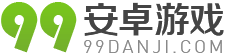iPhone怎么截屏?iPhone截图的两种方法
很多用户使用iPhone都不知道怎么截图,使用第三方的软件又比较麻烦,其实iPhone本身有两种方法截图,下面99安卓网小编就来一一介绍给各位。

方法一 iPhone物理方式截屏
这种方式的iPhone截图最传统也最为众人知道,截屏的方法很简单:就是同时按住【Home】键+【Power】键。这时会看到手机屏幕闪一下,并伴有照相的声音,截屏完了以后,找到手机的“照片”图标,点击打开,然后再打开“相机胶卷”,点击进入,即可找到我们刚才的截屏图片了。

方法二 iPhone软件界方式截屏
这种方法可能比较少人知道,该方法是使用iPhone里面的Assistive Touch功能,当我们用虚拟按钮功能来截图时,只需要一只手就可以对屏幕进行截屏了。如果你还没有开启该功能的话,可以到【设置】里面的【通用】点击进入,找到【辅助功能】里面的【Assistive Touch】设置为打开。

当“Assistive Touch”被激活以后,系统默认会在屏幕的左上角显示一个虚拟辅助按钮的图标。点击这个图标,系统会弹出虚拟辅助按钮界面,点击该点依次点击【设备】、【更多】、看到了【屏幕快照】了吧,点击这个按钮就会对当前页面进行截图了,截屏之后图片依旧保存在“相机胶卷”里面的。

猜你喜欢: